Поиск и устр. неиспр.
Принтер Phaser 3010/3040
57
Руководство пользователя
Коды ошибок
Код ошибки
Статус
Решения
—
Готов
Нормальный режим работы.
—
Идет загрузка.
Идет разогрев.
Ожидание выхода из режима
энергосбережения.
Осталось мало тонера.
Нормальный режим работы.
—
Режим энергосбережения.
Нормальный режим работы.
Нет бумаги.
Вложив бумагу, нажмите кнопку на
панели управления.
Ожидание при двусторонней
печати вручную.
Извлеките бумагу из выходного лотка и
снова вложите ее в лоток для бумаги.
См. раздел
Загрузка бумаги для
двусторонней печати вручную
на стр.
20.
Застряла бумага.
Извлеките застрявшую бумагу.
См. раздел
Извлечение застрявшей
бумаги
на стр. 43.
Вложена бумага неподходящего
формата.
Вложите подходящую бумагу.
Отменяется работа печати.
Ожидание отмены работы печати.
Инициализируется
энергонезависимая память.
Не выключайте принтер.
Примечание:
Прерывание
инициализации энергонезависимой
памяти может вызвать повреждение
принтера.
—
Тонер-картридж пуст.
Замените тонер-картридж.
Открыта задняя крышка.
Закройте заднюю крышку.
Сбой печатающего устройства.
Выключите и снова включите принтер.
—
Неустранимая ошибка принтера.
Выключите и снова включите принтер.
Обратитесь в представительство Xerox.

Если Xerox Phaser 3010 не печатает, тогда первое, что необходимо сделать – определить ошибку принтера по цветовой индикации. И уже только потом стоит предпринимать какие-либо действия по устранению проблемы.
Многие неисправности можно решить своими руками, кроме системных или аппаратных поломок. Они сопровождаются мерцанием индикатора «Внимание». В таких случаях поездки в сервисный центр не избежать!
- Ошибка печати из-за бумаги
- Отмена работы печати при перегрузке внутренней памяти
- Конфигурационная ошибка
Ошибка печати из-за бумаги
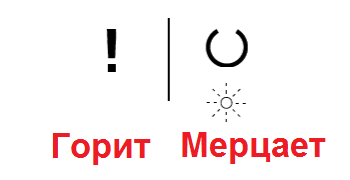
Причины отказа Xerox Phaser 3010 от печати могут быть обусловлены: замятием бумаги, ее отсутствием или использованием несовместимого формата листа.
➦ Индикация: перманентная подсветка «Внимание» и мерцание «Запуск».
✓ Для начала проверьте лоток бумаги, пополните его при необходимости. Замявшиеся листы выньте и перезапустите принтер.
Отмена работы печати при перегрузке внутренней памяти
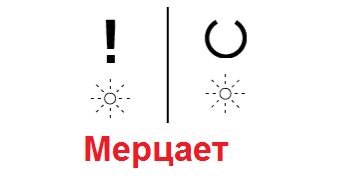
В процессе печати большого количества объемных документов принтер Xerox Phaser 3010 может перестать работать из-за перегрузки внутренней памяти.
➦ Индикация: перманентная подсветка «Внимание» и мерцание «Запуск». Индикация: мерцание индикаторов «Внимание» и «Запуск».
✓ В это время происходит инициализация энергозависимой памяти. Поэтому отключать принтер от сети не рекомендуется. Просто дождитесь перезапуска устройства.
Конфигурационная ошибка
Под перманентной подсветкой индикатора «Внимание» могут скрываться следующие ошибки:
- отсутствие тонера в комплектном картридже;
- открытая задняя крышка или сломанные датчики затвора;
- сбой принтера.

Проблемы с затвором можно попробовать решить открытием и закрытием крышки печатающего устройства. Не помогло – обращайтесь в сервисный центр. Сбой принтера также не подразумевает под собой какие-либо трудности. Достаточно перезагрузить Xerox Phaser 3010.
А вот с отсутствием тонера в картридже все не так однозначно. Если вы до этого не заправляли расходник, значит, пора об этом задуматься или купить новую деталь.
Но если картридж был предварительно заправлен, а принтер информирует о недостаче тонера, тогда вам следует заменить чип или прошить Phaser 3010 модифицированным программным обеспечением.

С 2007 года осуществляю заправку картриджей, экспертную диагностику и ремонт лазерной оргтехники для сервисного центра MiraxPrint. В свободное время делюсь своим опытом в блоге.
Error Troubleshooting
Error Message Abbreviations
2-8
Error messages generated by the printer’s operating system are the lead-in to the
troubleshooting procedures that follow in subsequent pages. This section
correlates the output of the printer’s diagnostic aids and provides the
troubleshooting procedures to locate and correct the reported errors.
Due to limited display space, some error messages include abbreviations. The
most common abbreviations used throughout this chapter are listed here.
Term
Definition
ADC
Automatic Density Control
ASIC
Application-Specific Integrated Circuit
COMM
Communication
CRT
Cartridge
CRUM
Customer Replaceable Unit Monitor
ER/ERR
Error
ENV
Environment
FUNC
Function
IBT
Transfer Belt
K
Black
MACaddress
Media Access Control Address
MCU
Machine Control Unit
NVM
Non-Volatile Memory. Used instead of NVRAM.
NVRAM
Non-Volatile Random Access Memory
PDL
Page Description Language
RAM
Random Access Memory
REGI
Registration
ROM
Read Only Memory
Xerox Internal Use Only
Phaser 3010/3040/WorkCentre 3045 Service
Содержание
- 1 Xerox 3010 индикация ошибок
- 1.1 Краткая характеристика
- 1.2 Некоторые причины загорания красного индикатора
- 1.3 Другие проблемы
- 2 Причина неисправности: на принтере Xerox горит красная лампочка
- 3 Обзор одноразового принтера Xerox Phaser 3010
- 3.1 Первое впечатление
- 3.2 Заводим
- 3.3 Линукс
- 3.4 Икс Пи (3-й сервис пак)
- 3.5 Печатаем
- 3.6 Экономическая сторона вопроса
Черно-белый принтер Phaser 3010 – очередной образец модельного ряда печатающих аппаратов Xerox для индивидуального использования.
Данный принтер разработан на основе единственной в своем роде технологии печати HiQ LED, которые раньше применялись для индивидуальных моделей многоцветных аппаратов Xerox и цветных аппаратов для профессионального использования.
Xerox Phaser 3010
Современные модификации этой оргтехники характеризуются высококачественной распечаткой документов, прекрасной продуктивностью и точностью.
Самая большая нагрузка принтера за месяц – 30 тысяч листов, такой производительностью не обладает ни один персональный принтер.
Быстрота распечатки документов 20 листов за 1 минуту, первый отпечаток выходит за 8 секунд.
Краткая характеристика
Помимо этого, стоит заметить, что аппарат обладает наиболее компактными габаритами.
Вес уменьшился почти вдвое, объем также стал меньшим, это делает его более популярным между конкурентами.
Сине-белый цвет, который стал уже привычным для аппаратов данной модификации, отлично вписывается в любой квартире либо офисе.
Xerox Phaser 3010 вид сзади
Характеризуясь многочисленными достоинствами технической функциональности, данная модификация печатающего устройства продается не дороже предшествующих устройств, это помогает принтеру стать наиболее популярным товаром на рынке оргтехники.
Некоторые причины загорания красного индикатора
Периодически владельцы таких печатающих аппаратов задаются вопросом, почему на принтере Xerox Phaser 3010 горит красная лампочка. Зачастую трудности такого рода встречаются при использовании аппаратов с лазерной печатью и для того, чтобы их решить необходимо заострить внимание на некоторых важных моментах.
Черно — белый принтер
По большому счету световые индикаторы (две маленькие лампочки), располагающиеся на корпусе, встроены для передачи сведений о работе каких-либо деталей аппарата.
При разных изменениях в работе устройства эти лампочки горят различно. Например, лампочки могут моргать или гореть длительное время.
Бывают ситуации, когда обе лампочки не показывают каких-то сигналов «опасности».
Когда на вашем печатающем устройстве загорелся индикатор красного цвета, который означает «Внимание» (на модификациях печатающих аппаратов Canon в таком случае загорается восклицательный знак), то может быть, в вашем аппарате не вставлен картридж.
Для ликвидации этой трудности поднимите крышку аппарата для получения доступа к месту, где располагаются расходники.
Затем с картриджа снимите, намеренно наклеенную, пленочку для защиты, потом определите его в специально отведенное место до появления характерного звука.
Черно — белый принтер
В случае, когда на корпусе устройства попеременно моргают два индикатора, а именно зеленый («Готовность») и красный («Внимание»), к тому же сразу, то причиной является то, что происходит инициализация печатающего устройства.
Когда вы замечаете, что начинает моргать зеленый индикатор, запомните, что печатающий механизм в это время производит обработку информации либо выполняет ее прием.
Может быть и так, что индикатор «Готовность» светится все время, а «Внимание» только иногда моргает – это означает, что произошла общая ошибка в аппарате либо ошибке в подаче листов.
В таком случае зачастую происходит застревание листов, которые уже захвачены специальным роликом.
Принтер Phaser 3010
Когда на корпусе аппарата время от времени светится красный индикатор, это свидетельствует о том, что неправильно установлен картридж. Помимо этого, данный сигнал может появиться в случае, когда крышка, позволяющая добраться до расходных материалов, плохо закрыта.
Для устранения данной трудности и возвращения печатающего устройства в рабочее состояние выньте картридж и вставьте его обратно.
Ежели красный индикатор принтера начинает моргать, то трудности, скорее всего, кроются в замятой бумаге.
Для устранения неполадка выньте все оставшиеся листы бумаги из специально предназначенного лотка, вытащите расходник с тонером из аппарата и вытяните всю бумагу.
Другие проблемы
Кроме этого, данная лампочка может моргать по причине не до конца удаленных упаковочных материалов, в том числе специализированной пленки.
Для полного изъятия их из внутреннего пространства аппарата, поднимите крышку, расположенную наверху корпуса, и получите доступ к расходным материалам.
Кроме того, упаковочную ленту необходимо снять с входящего и выводящего лотка.
Если неправильно работают датчики, которые отвечают за закрывание корпуса, то на панели аппарата все время светится индикатор «Внимание». Когда без перерыва светятся обе лампочки принтера, это может означать, что произошла серьезная ошибка, для устранения которой необходимо обратиться за помощью к специалистам.
Источник: https://dcvesta.org/xerox-3010-indikatsiya-oshibok/
Причина неисправности: на принтере Xerox горит красная лампочка
Черно-белый принтер Phaser 3010 – очередной образец модельного ряда печатающих аппаратов Xerox для индивидуального использования.
Данный принтер разработан на основе единственной в своем роде технологии печати HiQ LED, которые раньше применялись для индивидуальных моделей многоцветных аппаратов Xerox и цветных аппаратов для профессионального использования.
Xerox Phaser 3010
Современные модификации этой оргтехники характеризуются высококачественной распечаткой документов, прекрасной продуктивностью и точностью.
Самая большая нагрузка принтера за месяц – 30 тысяч листов, такой производительностью не обладает ни один персональный принтер.
Быстрота распечатки документов 20 листов за 1 минуту, первый отпечаток выходит за 8 секунд.
Обзор одноразового принтера Xerox Phaser 3010
До чего техника дошла: уже и принтеры — устройства, в недавнем прошлом покупавшиеся на года, стали одноразовыми. Об одном из таких изобретений и пойдёт речь далее.
Первое впечатление
Посчастливилось мне подключить к своему ноутбуку новенький, только что из коробки, принтер Xerox. Во-первых — лёгкий. Коробку можно легко нести в одной руке километр-два. Во-вторых — с закрытыми крышками он небольшой.
В домашних условиях, где необходимость что-то распечатать возникает раз в неделю и реже, это немаловажно: место на столе очень критично.
Распаковка занимает меньше минуты, поскольку картриджа как такового в принтере нет; по сути, весь принтер — это и есть картридж с фотобарабаном, печкой и светодиодной линейкой. Ах да, картридж в нём таки есть, но его правильнее назвать чернильницей.
Сборка и подключение проходит легко даже без инструкции. Да кто её вообще читает на Руси? Главное, USB-шнурочек в комплекте есть. Мелочь — а ведь приятно.
Заводим
Волнующий момент. Включаю питание. Жужжит. Живой. Горит красный светодиод. Позаглядывал во все отверстия: всё правильно, кажется. Значит, пора открыть инструкцию. Ну надо же: картридж нужно довернуть в рабочее положение! Теперь порядок.
Линукс
Мой Xubuntu 11.10 x86_64 сразу начал искать драйвера, и даже что-то нашёл, хотя и ругнулся, что драйвера не найдены. Ух ты, вот он уже установлен как принтер. Или не установлен? Задания уходят в никуда, устройство только подмигивает зелёным глазом. Первая мысль: диск с драйверами.
Там о Линуксе — ни полслова, хотя обещали же. Иду на сайт Ксерокса и даже нахожу страницу с драйверами в виде deb- и rpm-пакетов. Но вот незадача: первый, который мне нужен, 32-разрядный… Скачиваю, распаковываю, открываю стандартно центром приложений, пытаюсь установить.
Пишет, что не удовлетворена зависимость, и вообще i386 не катит. Но кнопка «Установить» уже неактивна. Стал или нет? Снова открываю принтеры, шлю на печать тестовую страницу. В поле статуса мелькают слова «обработка», «готов к печати», «простаивает» (само собой, на чистом английском).
О, чудо! Он распечатал!
Если чудо не случилось, можно силой «втюхать» этот пакет. Чревато тем, что при попытке установить другие программы Центр приложений будет ругаться и выбрасывать его как недоустановленный, но надо же как-то попробовать. Пока разбираться некогда, «втюхиваем»:
sudo dpkg —install xerox-phaser-3010-3040_1.0-28_i386.deb
Он ругнётся, и установит, что необходимо. Идём в принтеры и обнаруживаем новый драйвер для модели 3010.
Икс Пи (3-й сервис пак)
Не мудрствуя лукаво вставляю диск, указываю установщику нового устройства на папку с драйверами, и через десяток секунд уже печатаю тестовую страницу. Всё-таки здесь установку дровишек отработали получше.
Печатаем
Я не гонюсь за тысячами «дэ-пэ-и», и стараюсь объективно оценивать результат. На мой взгляд режим с разрешением 600 точек на дюйм — самый оптимальный. Да, растровая точка заметна, но при этом тоновый диапазон остаётся красивым.
На 1600 возникают странные ореолы вокруг 100-процентного чёрного на сером фоне, да и сам фон хромает полосатостью, и точка в единицах процентов рваная… в общем, нехорошо.
Нашёл ещё одну особенность устройства.
Если внимательно изучить растр, оказывается, что начиная с 40%-ного тона наблюдается интересная картина: растровая точка перестаёт быть точкой, и превращается в диагональную линию. Собственно, с 30 до 40% точка начинает постепенно вытягиваться и сливаться, пока не превратится в линию.
Хорошо это или плохо — сказать сложно.
За счёт такого приёма в изображении не так ощущается «ступенька», когда соседние точки вдруг начинают сливаться, и тоновая кривая делает небольшой скачок.
Возможно, диагональ будет заметна в монотонных плашках, а может и нет. По крайней мере, распечатанные изображения выглядят приятно.
Экономическая сторона вопроса
В минусы 3010-го Phaser’a можно было бы записать наглухо вмонтированный фотобарабан без возможности его замены. По крайней мере, ремкомплектов на рынке пока нет, за исключением возможности заменить чип в чернильнице и засыпать ещё тонера, а не покупать оригинальный.
Но с другой стороны, если печатать не на чём попало, теоретически барабан должен отдать концы после 30 тысяч копий. Пусть даже после 20. Разделим стоимость устройства на количество копий, и получим около трёх копеек на копию. Три копейки амортизации на копию — это много? Это нормально.
Теперь вопрос тонера. Если покупать родной картридж (чернильницу то есть), рассчитанный на тысячу оттисков, цена копии по тонеру выходит меньше 30 копеек. В общем-то это тоже не заоблачная цифра. Если отдать на заправку с заменой чипа, цена будет меньше вдвое, а то и вчетверо: чипы бывают и на 2300 копий.
Ещё один, косвенно связанный с устройством расходный материал — бумага — даёт возможность вычислить окончательную стоимость одной копии.
При сегодняшней цене обычной офисной бумаги в пачке по 500 листов, на один экземпляр приходится около восьми копеек. Теперь считаем: устройство плюс тонер плюс бумага — одна копия стоит около 40 копеек или меньше.
Какие ещё могут быть вопросы к этому принтеру? Разве что пластмасса тонковата…
Источник: https://x32.dotogo.ru/2013/02/07/obzor-odnorazovogo-printera-xerox-phaser-3010/
Преимущества:
1. Компактный и стильный дизайн, который отличается от других принтеров на рынке.
2. Быстрое разогревание и печать первой страницы, что позволяет экономить время.
3. Высокое качество печати и четкость деталей благодаря технологии ImageREt 2400.
4. Экономичность благодаря технологии Energy Star, которая позволяет снизить энергопотребление принтера.
5. Легкость установки и настройки.
Недостатки:
1. Ограниченный выбор бумаги и последующая необходимость соблюдения правильных настроек для каждого типа бумаги.
2. Ограниченные возможности расширения. Не существует возможности использования дополнительной памяти, и скорость печати ограничена.
3. Ресурс картриджей, который составляет всего 700 страниц, что снижает экономичность принтера.
4. Отсутствие функций сканирования и копирования, которые присутствуют у большинства конкурентов.
5. Высокая цена картриджей и недоступность дешевых аналогов.
Содержание
- 1 Xerox 3010 индикация ошибок
- 2 Xerox Phaser 3010 не печатает: ошибки и способы их устранения!
- 3 Некоторые причины загорания красного индикатора
- 4 Ошибка печати из-за бумаги
- 5 Отмена работы печати при перегрузке внутренней памяти
- 6 Конфигурационная ошибка
- 7 Диагностика
- 8 Руководство пользователя…
- 9 Основные причины и способы их устранения
- 9.1 Диагностика неисправностей и алгоритм их устранения
- 9.2 Чего нельзя делать при загорании красного индикатора
- 10 Другие проблемы
- 11 Устранение причин на принтерах разных производителей
- 11.1 Как обнулить счетчики Samsung
- 11.2 Действия при загорании красного индикатора на Kyocera
- 11.3 О чем говорит мигание индикатора на Canon
- 11.4 Особенности эксплуатации печатающих устройств Ricoh
- 11.5 Как устранить мигание красной лампочка на Xerox Phaser 310
- 12 Проверка счетчика страниц
- 13 Руководство пользователя.
- 14 Перемещение принтера
Xerox 3010 индикация ошибок
Xerox Phaser 3010 не печатает: ошибки и способы их устранения!
Если Xerox Phaser 3010 не печатает, первое, что нужно сделать, это определить ошибку принтера на основе цветовой индикации. И только тогда стоит предпринимать какие-либо действия по устранению проблемы.
Многие неисправности можно устранить вручную, за исключением системных или аппаратных неисправностей. Они сопровождаются мигающим индикатором «Внимание». В таких случаях поездки в сервисный центр не избежать!
Некоторые причины загорания красного индикатора
Время от времени владельцы таких принтеров задаются вопросом, почему горит красный свет на принтере Xerox Phaser 3010. Часто такие трудности встречаются при использовании лазерных печатающих машин, и есть несколько важных моментов, которые необходимо решить для их решения.
Черно-белый принтер
Как правило, индикаторы (две маленькие лампочки), расположенные на корпусе, объединены для передачи информации о работе любой части устройства. При нескольких изменениях в работе устройства эти лампы загораются по-разному. Например, лампочки могут мигать или гореть долгое время. Бывают ситуации, когда оба индикатора не показывают никаких знаков опасности».
Когда на печатающем устройстве загорается красный индикатор, что означает «Внимание» (в версиях печатающих устройств Canon в этом случае горит восклицательный знак), возможно, картридж не вставлен в устройство. Чтобы устранить эту трудность, поднимите крышку устройства, чтобы получить доступ к месту, где находятся расходные материалы. Затем с картриджа снимите нарочно приклеенную защитную пленку, а затем поместите в специально отведенное место до появления характерного звука.
Черно-белый принтер
Если на корпусе устройства попеременно мигают два индикатора, зеленый («Готовность») и красный («Внимание»), а также сразу, причина в том, что принтер инициализируется.
Когда вы замечаете, что зеленый индикатор начинает мигать, это напоминает вам, что механизм печати обрабатывает информацию или получает ее в данный момент. Также может быть, что индикатор «Готов» всегда горит, а «Внимание» мигает только изредка — это означает, что в аппарате есть общая ошибка или ошибка подачи листа. При этом часто заедают листы, которые уже были зацеплены специальным роликом.
Принтер Phaser 3010
Когда красный индикатор на корпусе устройства иногда загорается, это означает, что картридж установлен неправильно. Также этот сигнал может появиться, если крышка, открывающая доступ к расходным материалам, не закрыта должным образом.
Чтобы устранить эту трудность и вернуть печатающее устройство в рабочее состояние, извлеките картридж и снова вставьте его. Если красный индикатор на принтере начинает мигать, возможно, проблема в замятой бумаге. Чтобы решить эту проблему, удалите все оставшиеся листы бумаги из специального лотка, выньте тонер из устройства и выньте всю бумагу.
Ошибка печати из-за бумаги
Причины, по которым XeroxPhaser 3010 отказывается печатать, могут быть из-за замятия бумаги, отсутствия бумаги или использования бумаги несовместимого размера.
Дисплей: Постоянная подсветка «Внимание» и «Старт» мигает».
Сначала проверьте лоток для бумаги, при необходимости заполните его. Удалите замятую бумагу и перезапустите принтер.
Отмена работы печати при перегрузке внутренней памяти
При печати большого количества объемных документов XeroxPhaser 3010 может перестать работать из-за перегрузки внутренней памяти.
Индикация: мигание индикаторов «Внимание» и «Старт».
На этом этапе происходит инициализация энергозависимой памяти. Поэтому не рекомендуется отключать принтер от сети. Просто подождите, пока устройство перезагрузится.
Конфигурационная ошибка
Под постоянным свечением индикатора внимания можно скрыть следующие ошибки:
Вы можете попытаться решить проблемы со шторкой, открыв и закрыв крышку печатающего устройства. Не помогло — обратитесь в сервисный центр. Даже выход из строя принтера не означает никаких сложностей. Просто перезапустите Xerox Phaser 3010.
Но с отсутствием тонера в картридже все не так просто. Если вы никогда раньше не пополняли запас расходных материалов, пора подумать об этом или купить новую деталь.
Но если картридж был предварительно заполнен, а принтер сообщает о нехватке тонера, вам необходимо заменить чип или прошить Phaser 3010 модифицированным программным обеспечением.
Диагностика
Принтер Phaser 3010/3040
Параметры лотка — настройка параметров лотка для бумаги.
Устранение замятия — верните принтер к нормальной работе после
замятие бумаги.
Вкладка «Обслуживание принтера» используется для устранения неполадок принтера. E
проблемы с качеством печати. Предусмотрены следующие меню:
Тестовая печать: печать выбранных тестовых листов для оценки качества печати
диагностировать проблемы качества.
Чистый проявитель — удаляет старый тонер с проявителей, поворачивая их
двигатели и картриджи с тонером в движении.
Режим обновления: очищает картридж с тонером, который нужно заменить, или
встряхивание тонера в новом картридже.
Руководство пользователя…
Основные причины и способы их устранения
Если на принтере или МФУ горит красный свет, устройство обычно не загружается и перестает отвечать на команды. Причины, по которым это происходит, разные, но большинство из них можно устранить самостоятельно, не прибегая к помощи специалистов сервиса и ремонтных мастерских. Кроме того, очень часто выход из строя устройства, активировавшего красный индикатор, происходит из-за выхода из строя электроники из-за небольших перебоев в подаче электроэнергии (падения напряжения в сети и т.д.) или срабатывания защиты по некорректной (не работает) соблюдать правила) эксплуатации устройства.
Важно! Главное условие избежания возникновения неисправностей — своевременное изучение руководства пользователя принтера. И не после того, как загорится красный свет, а до.
Диагностика неисправностей и алгоритм их устранения
Красный индикатор на принтерах Xerox, Epson, Hewlett-Packard (включая серию HP deskjet), Samsung начинает мигать, если:
- нет бумаги;
- механизм подачи бумаги «прогрыз» лист;
- картридж отсутствует или вставлен неправильно;
- крышка отсека, в котором установлен картридж, прижата неплотно;
- прервана связь с устройством, на котором расположены распечатанные данные;
- в картридже нет или недостаточно тонера;
- датчики, контролирующие закрытие крышки корпуса и / или подачу бумаги, вышли из строя.
В целом специалисты по ремонту оргтехники рекомендуют искать неисправности в следующем порядке.
- Убедитесь, что у вас есть листы бумаги и картридж.
- Если бумага и картридж в порядке, проверьте механизм подачи бумаги на предмет замятия пустой страницы. Если есть, нужно убрать лист.
- Далее необходимо проверить наличие и качество связи между принтером и источником сигнала (ПК, ноутбук и т.д.). При необходимости разорванное соединение восстанавливается.
- Следующим шагом будет проверка правильности и надежности установки картриджа. Для этого последний необходимо вынуть из принтера, снова вставить (до щелчка) и плотно закрыть отсек крышкой.
Если после выполненных операций индикатор не перестает мигать, причиной неисправности является программный сбой или неисправность контрольных датчиков. Вы можете попытаться исправить программную ошибку, перезапустив принтер, и если это не приведет к положительному результату, вам необходимо распечатать отчет. Для этого нажмите и удерживайте большую кнопку на принтере в течение нескольких секунд. В распечатке, которую выдаст устройство, будет указана одна из причин: недостаток тонера или необходимость перепрошивки принтера. В первом случае необходимо заправить или заменить картридж, а также (при необходимости) сбросить счетчик разрешенного количества отпечатков. А если красный индикатор не гаснет, то без помощи специалиста по обслуживанию не обойтись.
Чего нельзя делать при загорании красного индикатора
Чтобы принтер оставался работоспособным после включения красного индикатора, пользователь никогда не должен нажимать все кнопки подряд, отключать принтер от сети, предварительно не выключив его с помощью кнопки включения / выключения и нажав на корпус устройства, особенно если он включен в рабочий режим.
Другие проблемы
Также этот индикатор может мигать из-за не полностью снятых упаковочных материалов, в том числе специальной пленки. Чтобы полностью удалить их изнутри устройства, поднимите крышку, расположенную в верхней части корпуса, и получите доступ к расходным материалам. Также необходимо удалить упаковочную ленту с входного и выходного лотков.
Если датчики, отвечающие за закрытие корпуса, не работают должным образом, индикатор внимания на панели устройства горит постоянно. Если оба индикатора на принтере горят постоянно, это может означать, что произошла серьезная ошибка, и к ней следует обратиться к профессионалу.
Фотопринтеры Canon
Стоит отметить, что на принтерах Canon при отображении кода ошибки загорается треугольник. Итак, если вы заметили, что на устройстве мигает треугольник с молнией, обратите внимание на код, который появляется на мониторе устройства, а затем найдите его полное описание в руководстве. А на моделях Epson вместо зелено-красной лампочки или треугольника появляется яркая капля, указывающая на ошибку.
Принтер Epson L850
Например, когда капля принтера начинает мигать, когда картридж заполнен, для исправления ситуации сбросьте счетчик отработанного тонера с помощью служебной программы, такой как PrintHelp. Из всего этого можно сделать вывод, что лампочки принтера помогают нам со временем замечать наличие каких-либо сложностей в работе устройства. Некоторые проблемы можно устранить своими руками, даже если у вас нет необходимых знаний.
Поэтому, когда загорается индикатор принтера, который не был включен ранее, сначала внимательно прочтите руководство пользователя. Однако если причину установить не удается, то воспользуйтесь помощью специалистов, которые полностью осмотрят принтер на наличие недостатков.
Устранение причин на принтерах разных производителей
Несмотря на то, что причины того или иного срабатывания красного индикатора и алгоритмы их поиска практически одинаковы для всех типов принтеров, методика устранения неполадок разрабатывается каждым производителем отдельно.
Совет! Алгоритм поиска и устранения причин мигания / горения красного индикатора подробно описан в инструкции по применению к конкретным моделям, которую при необходимости можно найти в Интернете.
Ниже перечислены наиболее частые ситуации и выходы.
Как обнулить счетчики Samsung
Модели Samsung очень разные. При этом ошибки в их работе характерны для всех устройств, и если на панели загорается красный свет, то не важно, какая это модель: принтеры Samsung ML-1860 и SL-M2020, Samsung SCX-3200 и МФУ SCX-3400 или любое другое. Практически все проблемы решаются одинаково.
Важно! Пользователи принтеров или МФУ Samsung должны сбрасывать счетчики при замене или заправке картриджей.
Сброс выполняется следующим образом. Сначала подключите принтер к сети, затем как можно быстрее нажимайте кнопки в следующей последовательности: <+> <+> <-> <->, чтобы на дисплее появились буквы FC. Затем нажмите кнопку «Пуск» и после того, как на дисплее появятся цифры 07, нажмите ее еще раз. После этих манипуляций счетчики будут сброшены в течение нескольких минут и прибор будет готов к работе.
Действия при загорании красного индикатора на Kyocera
Принтеры Kyocera информируют своих владельцев о неисправностях разной интенсивностью мигания красного индикатора. При этом, чтобы помочь пользователю разобраться в причинах проблем и после их устранения возобновить работу принтера, производитель предусмотрел специальную утилиту Kyocera Client Tool.
На заметку! Kyocera Client Tool входит в состав программного обеспечения на компакт-диске, поставляемого с принтером.
О чем говорит мигание индикатора на Canon
Неисправность, которая привела к миганию контрольной лампы в Canon MG2440 и других принтерах, определяется с помощью так называемого переводчика сигналов Canon, который описывает, что означает определенное количество миганий. Например, если индикатор мигает:
- 2 раза означает, что лоток для бумаги пуст;
- 3 или 10 раз: распечатанный лист замят или помят;
- 4, 8 или 13-18 раз: принтер не видит картридж;
- 5 или 11 раз: неисправна печатающая головка;
- 12 раз — неплотно закрыта крышка патронного отсека;
- 19 раз — потеряна связь USB.
Что касается МФУ Canon i-SENSYS MF3010, MF4410 и других моделей этой марки, то здесь задача пользователя по определению причин, по которым загорелся красный индикатор, намного проще — эти устройства оснащены удобным ЖК-экраном, на котором отображается тип неисправности.
Особенности эксплуатации печатающих устройств Ricoh
Принтеры и МФУ Ricoh отличаются от своих собратьев других производителей тем, что для работы в них используются всего две кнопки. В зависимости от состояния устройства эти индикаторы могут гореть постоянно или мигать разными цветами.
На заметку! Большая часть информации отображается на кнопке включения, и довольно часто бывает, что она загорается красным светом. В этом случае код ошибки появляется на экране дисплея, а расшифровка комбинаций приведена в инструкции по эксплуатации.
Наиболее частые ошибки кодируются цифрами:
- 1 — бумага замята или помянута;
- 2 — картридж неправильно установлен или отсутствует;
- 3 — емкость с отработанным тонером заполнена;
- 4 — нужно заправить картридж тонером или краской;
- 5 — крышка не закрывается;
- 6 — неисправность электроники.
Как устранить мигание красной лампочка на Xerox Phaser 310
При использовании многофункционального принтера Xerox Phaser 310 его владельцы сталкиваются со следующей проблемой: после печати 500-700 листов на экране дисплея появляется сообщение «Замените картридж» (на английском языке). Однако после заправки красный свет продолжает мигать, хотя принтер не отказывается печатать. Дело в том, что для сброса счетчика в картридже предусмотрен специальный предохранитель (номинал 0,063А), но тот, что входит в комплект поставки, его нет, потому что в этом случае нет необходимости сбрасывать счетчик. Красный свет перестанет мигать, если:
- заменить использованный патрон из комплекта поставки на новый с предохранителем;
- установить в заправленный картридж предохранитель необходимого номинала.
Внимание! Когда патрон установлен, устройство перегорает предохранитель, тем самым обнуляя счетчик.
Итак, выше мы привели практически все наиболее частые причины мигания и / или горения красного индикатора в принтерах самых популярных брендов, а также способы решения проблемы. В любом случае, все неисправности, обозначенные красным светом, а также необходимые действия описаны в руководстве пользователя. И если срабатывание индикаторов не вызвано отключением электроэнергии или необходимостью заправки картриджа, то таких ситуаций можно избежать, соблюдая правила работы печатающего устройства.
Проверка счетчика страниц
Принтер Phaser 3010/3040
Проверка счетчика страниц
Общее количество напечатанных страниц показано на странице конфигурации. Число
напечатанные страницы регистрируются счетчиком.
Печать страницы конфигурации:
1. Чтобы запустить программу настройки принтера на вашем компьютере, выберите «Пуск»> «Все
программы> Xerox Office Printing.
2. Выбрав принтер, выберите Printer Setting Utility.
3. Щелкните вкладку Отчет о настройках принтера.
4. Выберите Tell Page и нажмите кнопку Configuration Page.
Руководство пользователя.
Принтер Phaser 3010/3040
4. Удалите бумагу из лотка.
5. Нажмите на направляющие длины и слайдер до упора.
6. Откиньте удлинитель основного лотка.
7. Поднимите и перенесите принтер, как показано на рисунке.
Принтер весит 4,6 кг (10,1 фунта) с расходными материалами).
Перемещение принтера
Принтер Phaser 3010/3040
При перемещении принтера соблюдайте следующее.
1. Выключите принтер и отсоедините шнур питания от задней панели устройства.
Во избежание поражения электрическим током не прикоснитесь к сетевой вилке мокрыми руками. Когда вы отсоединяете шнур питания тяните за вилку, а не за шнур. Если тянуть за кабель, можно повредить его. Это может вызвать возгорание или поражение электрическим током.
2. Удалите всю бумагу или другой материал из выходного лотка. Закройте выходной лоток.
3. Снимите крышку для бумаги.
Держите крышку отсека для бумаги, шнур питания и USB-кабель вместе на будущее
Источники
- https://kodyoshibok03.ru/kody-oshibok-xerox-phaser-3010/
- http://printergid.ru/neispravnosti/na-printere-xerox-gorit-krasnaya-lampochka
- https://turbocomputer.ru/oshibki/xerox-3010-indikatsiya-oshibok
- https://manualza.ru/xerox/phaser-3010-ru/bbgs31
- https://hitech-online.ru/kompyutery-orgtehnika/printer/gorit-krasnaya-lampochka.html
[свернуть]
Поиск и устр. неиспр.
Принтер Phaser 3010/3040
39
Руководство пользователя
Принтер не печатает
Возможные причины
Решения
Принтер находится в режиме
энергосбережения.
Нажмите кнопку на панели управления.
Программа PrintingScout выдает
сообщение об ошибке.
Для устранения проблемы выполните указания, приведенные в
сообщении программы PrintingScout. Если ошибку устранить не
удается, обратитесь в представительство Xerox.
Светится индикатор ошибки.
Если индикатор готовности не светится, значит нет тонера.
Замените тонер-картридж.
Если индикатор готовности мигает, следует вложить бумагу в
основной лоток. Если ошибку устранить не удается,
обратитесь в представительство Xerox.
Мигает индикатор ошибки.
Если индикатор готовности не светится, значит работа
принтера прекращена. Выключите и снова включите принтер.
Если ошибку устранить не удается, обратитесь в
представительство Xerox.
Если индикатор готовности мигает, значит отменяется работа
печати или инициализируется энергонезависимая память.
Не горят оба индикатора на панели
управления.
Выключите принтер; убедитесь, что шнур питания правильно
вставлен в принтер и в розетку и снова включите принтер. Если
ошибку устранить не удается, обратитесь в представительство
Xerox.
Мигает индикатор готовности.
Если мигает индикатор готовности, то это не ошибка.
Причиной может быть проблема с предыдущей работой
печати. Удалите все работы в очереди печати с помощью
программы PrintingScout.
Для печати нажмите кнопку на панели управления.
Загрузите бумагу в лоток.
Если после отправки работы печати индикатор готовности не
мигает, проверьте USB-подключение между принтером и
компьютером. Выключите и снова включите принтер.
Принтер часто перезагружается или отключается
Возможные причины
Решения
Вилка шнура питания неправильно
вставлена в розетку.
Выключите принтер; убедитесь, что шнур питания правильно
вставлен в принтер и в розетку и снова включите принтер.
Произошла системная ошибка.
Выключите и снова включите принтер. Распечатайте журнал
ошибок в окне «Информ. страницы» программы настройки
принтера. Если ошибку устранить не удается, обратитесь в
представительство Xerox. Сведения см. в разделе
Программа
настройки печати
на стр. 30.
Принтер подключен к источнику
бесперебойного питания.
Выключите принтер и вставьте вилку шнура питания в
подходящую розетку.
Принтер подключен к разветвителю
питания вместе с другими
электроприборами большой мощности.
Подключите принтер к розетке напрямую или через
разветвитель питания, к которому не подключены другие
электроприборы большой мощности.
-
Contents
-
Table of Contents
-
Troubleshooting
-
Bookmarks
Quick Links
Xerox Phaser 3010 / 3040
Printer
Imprimante
Xerox
Phaser
®
User Guide
Guide d’utilisation
Italiano
Guida per l’utente
Deutsch
Benutzerhandbuch
Español
Guía del usuario
Português
Guia do usuário
Nederlands
Gebruikershandleiding
3010 / 3040
®
Svenska
Användarhandbok
Dansk
Betjeningsvejledning
Čeština
Uživatelská příručka
Polski
Przewodnik użytkownika
Magyar
Felhasználói útmutató
Русский
Руководство пользователя
Türkçe
Kullanıcı Kılavuzu
Ελληνικά
Εγχειρίδιο χρήστη
Troubleshooting
















